随着科技的不断发展,电子文档已经成为我们日常工作生活中不可或缺的一部分,在处理各种文件时,签字是一个不可或缺的环节。而如何在手机上实现电子签名,成为了很多人关注的话题。在手机上使用Word文档进行手写签名,可以方便快捷地完成签字工作。通过简单的操作,我们可以在手机屏幕上直接写下自己的签名,然后保存在文档中。这种方式不仅节省了时间,还可以保证签名的真实性和安全性。让我们一起来了解一下,如何在手机上利用电子文档进行签字吧!
在手机上word文档中手写签名的方法
操作方法:
1.下载安装wps office,启动wps office
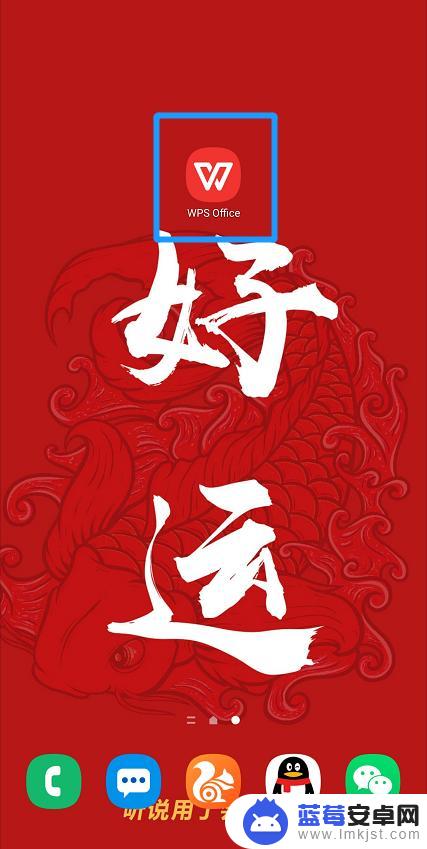
2.找到需要签名的文件并打开
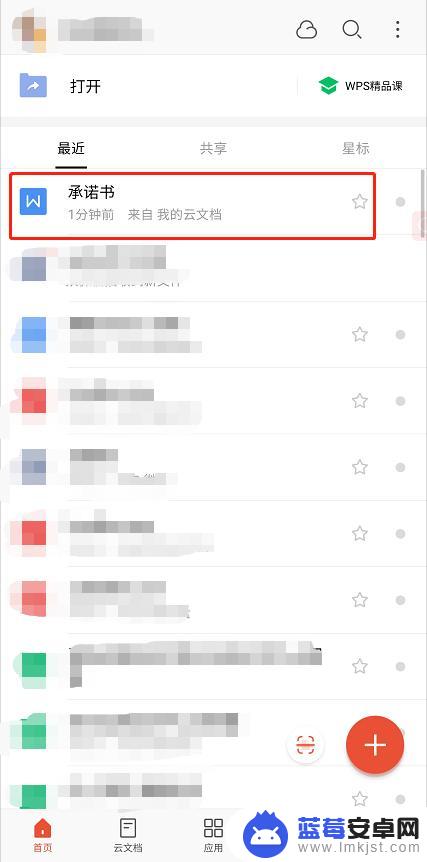
3.进入后点击【编辑】打开编辑模式
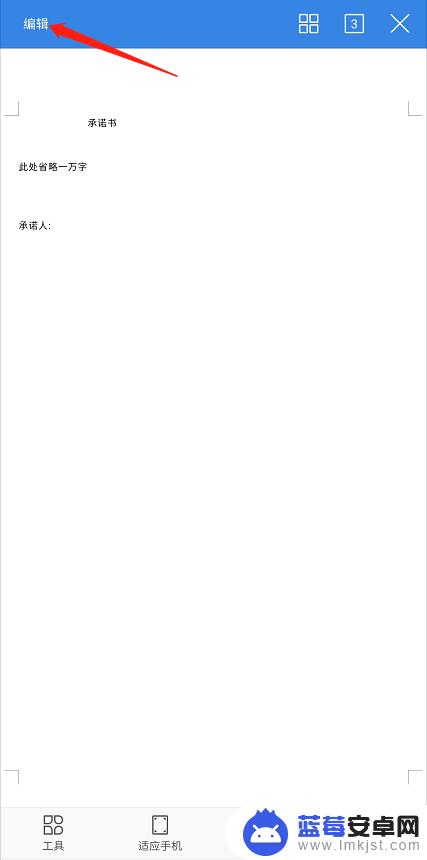
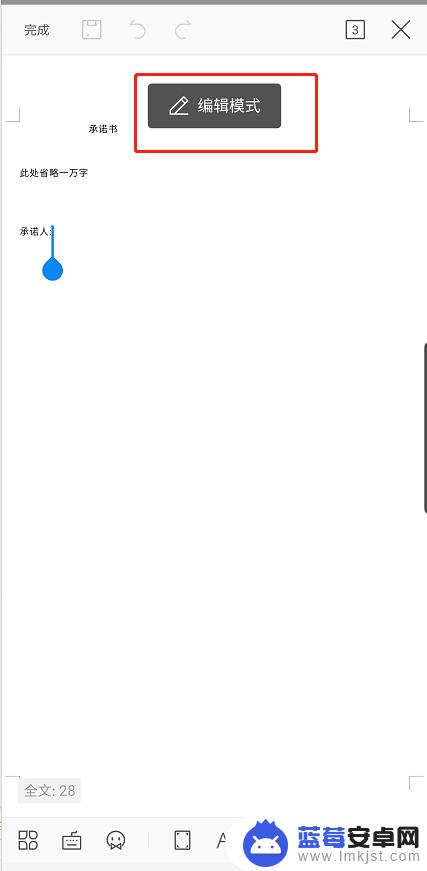
4.点击下方工具栏第一个按钮
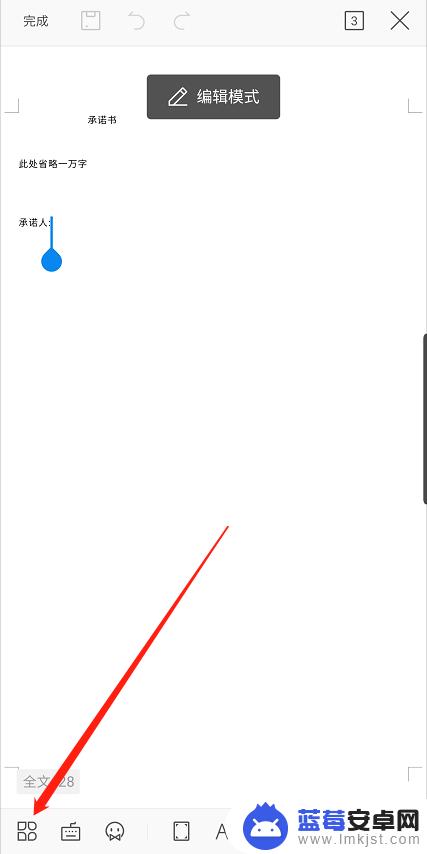
5.按住导航向左拖动出现【画笔】选项,并点击【画笔】
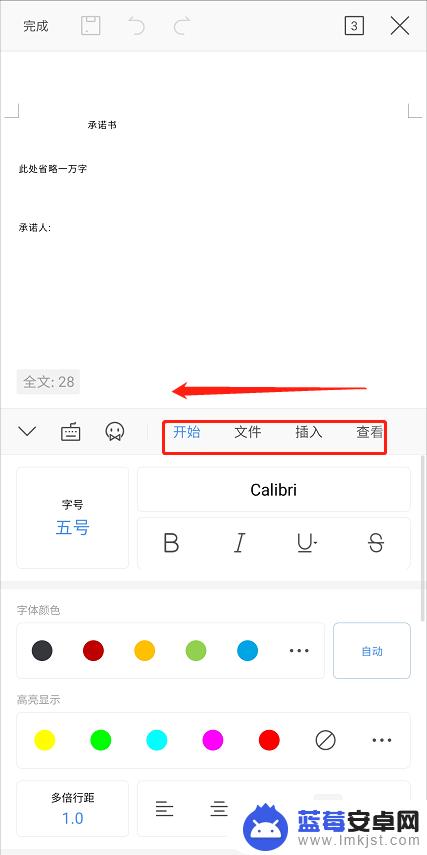
6.将【使用手指】开启
选择画笔、颜色、线条粗细
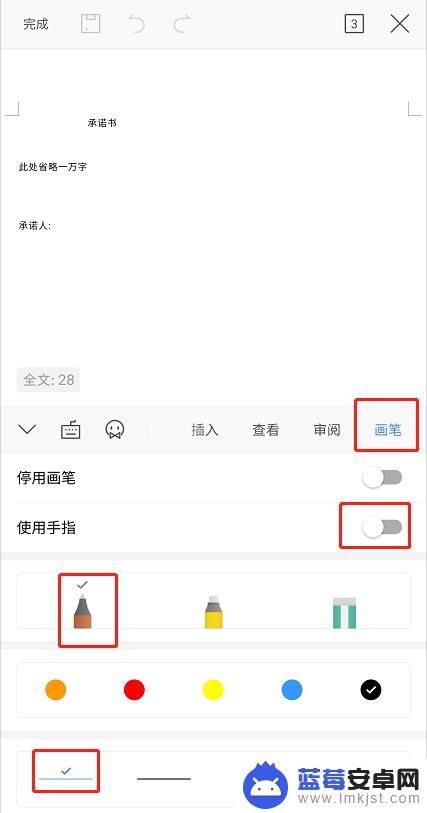
7.在文档对应位置签名
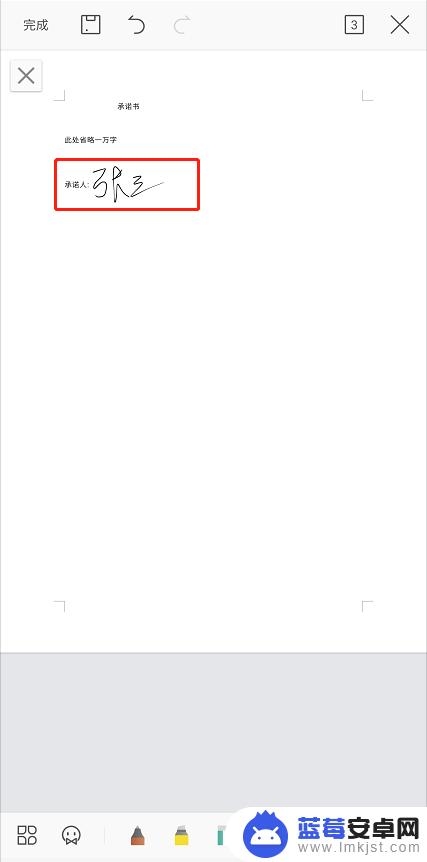
8.签名完成后点击左上角【完成】
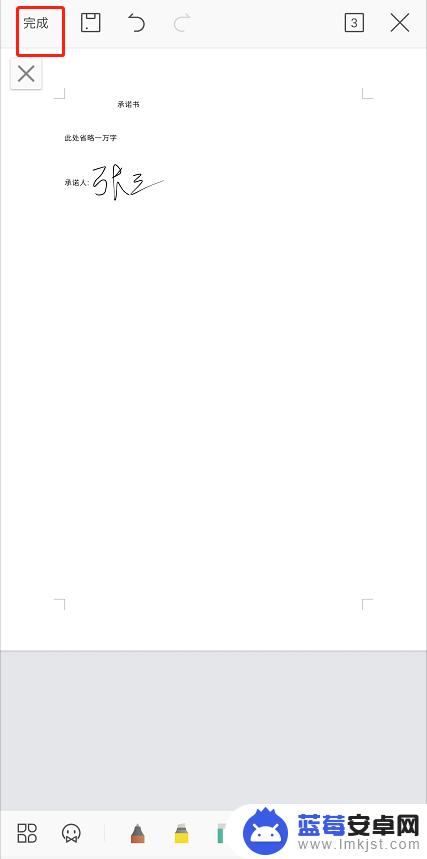
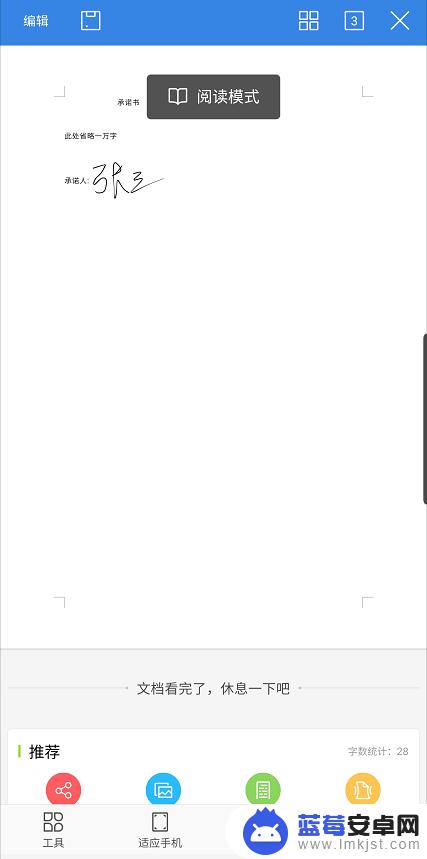
9.点击【保存】完成签名

以上是关于如何在手机上签署电子文档的全部内容,如果您遇到类似问题,可以参考本文中介绍的步骤进行修复,希望这对您有所帮助。












